Hoy les traigo un tutorial súper rápido donde les voy a mostrar cómo convertir tus unidades de almacenamiento ya sea una memoria USB o un disco duro el cual está en el sistema de archivos FAT32 lo vamos a pasar al sistema de archivos NTFS y lo mejor de todo sin perder nuestros datos, es decir no necesitamos formatearlo y tampoco vamos a utilizar programas de terceros pues lo vamos a hacer directamente desde CMD.
En este caso para el ejemplo tengo una memoria USB que está en el sistema de archivos FAT32 y contiene ciertos archivos como imágenes textos los cuales por supuesto no quiero perderlos si deseo pasar al sistema de archivos NTFS.
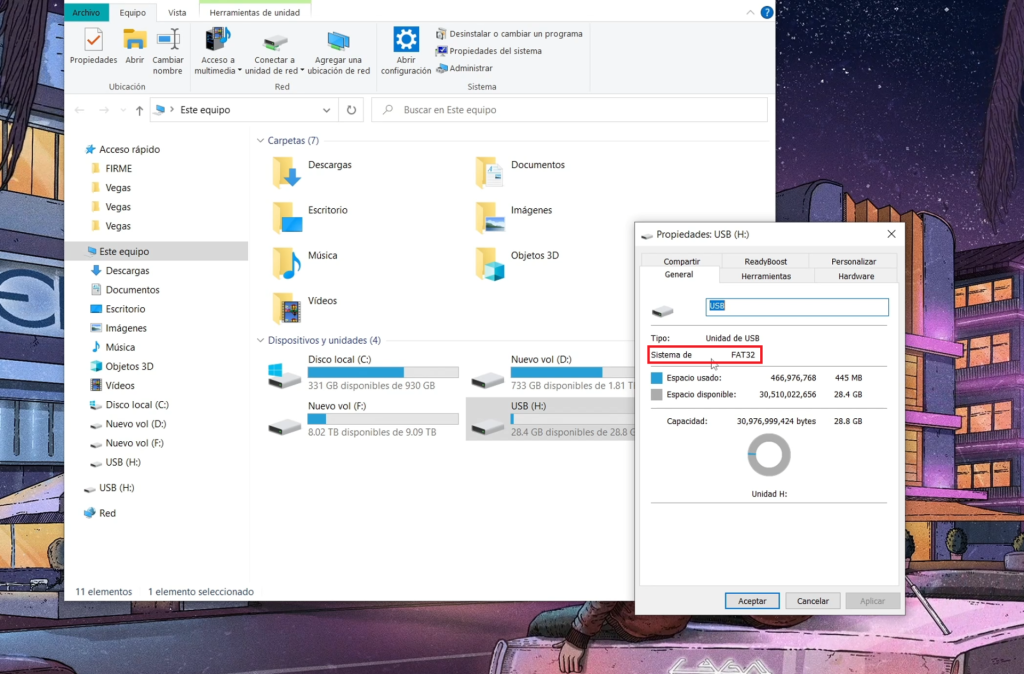
Entonces para convertirlo es súper fácil para esto vamos a buscar en inicio de Windows «CMD» y lo ejecutamos como administrador, una vez dentro del símbolo del sistema, vamos a escribir lo siguiente:
convert H: /fs:ntfs
Donde H, representa la letra de la unidad que deseamos convertir.
Finalmente simplemente le damos enter y esperamos que termine de convertir nuestra unidad, una vez que nos aparece «conversión completada» significa que se ha terminado el proceso.
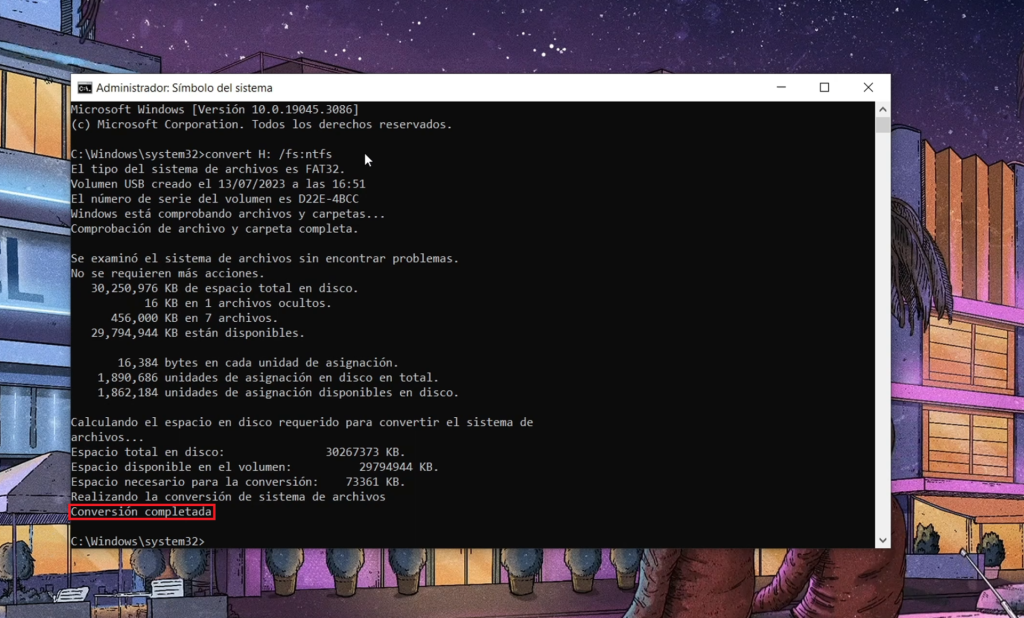
Entonces una vez terminado, si vamos al explorador de archivos y vemos en propiedades notaremos que ahora nuestra unidad esta en el sistema de archivos NTFS:
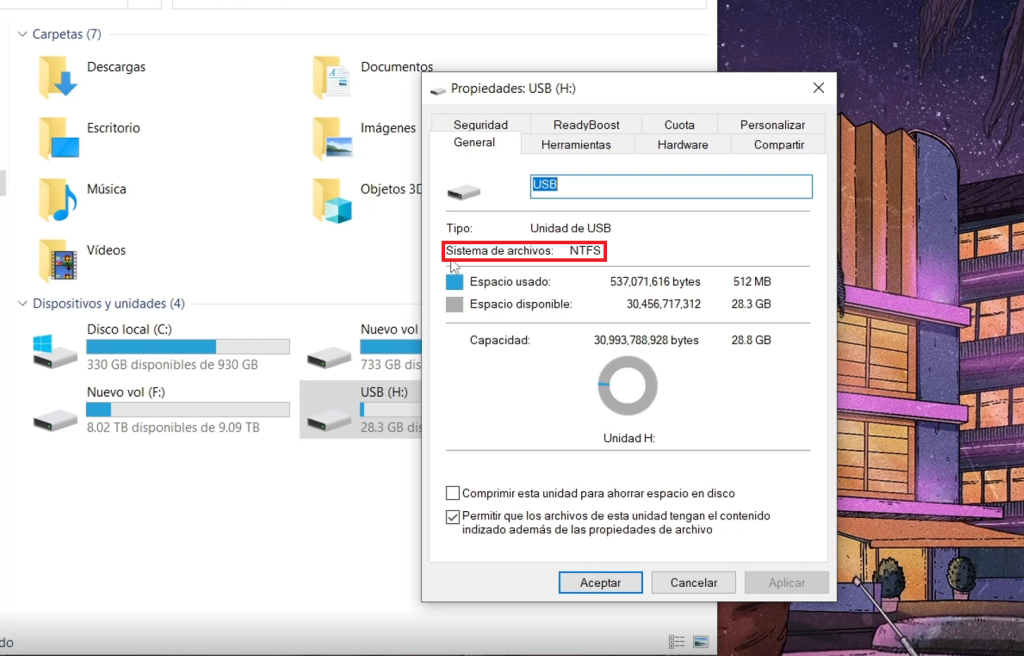
El sistema de archivo NTFS tiene ciertas ventajas frente al sistema de archivos FAT32 por ejemplo que en este sistema podemos copiar archivos de más de 4GB sin ningún problema y además en NFTS podemos crear particiones superiores a los 32 gigabytes algo que no es posible en FAT32.
Y así de fácil es como puedes convertir tus unidades de almacenamiento con FAT32 a NTFS, a continuación les dejo un video donde detallamos el proceso: